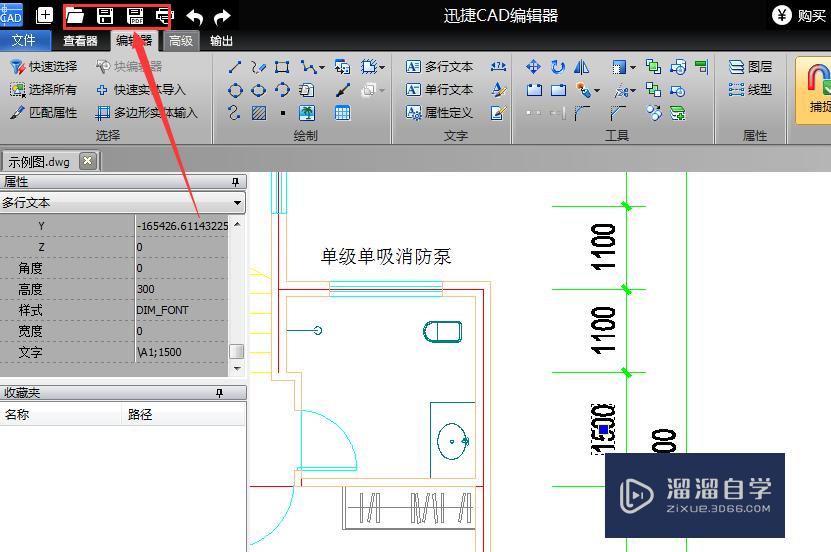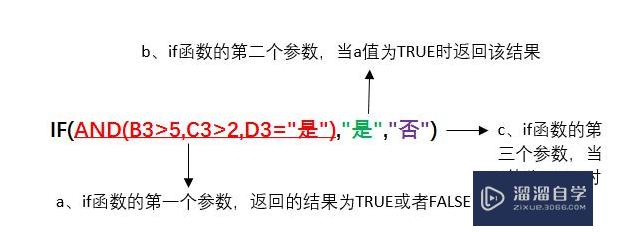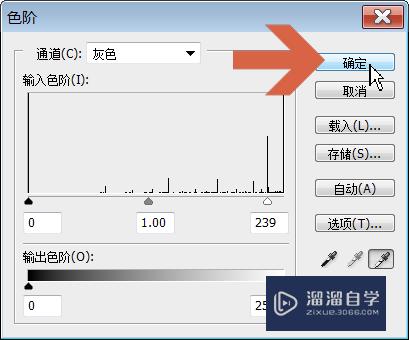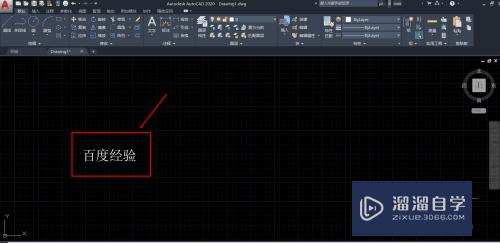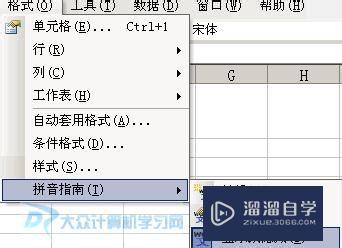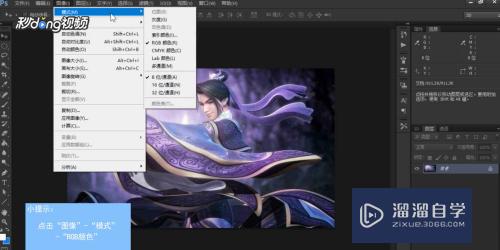PDF怎么转CAD(pdf怎么转cad图纸)优质
CAD是目前比较受欢迎的工程制图建模软件。有时候为了不让我们的CAD文件被修改。但是又需要转输出给别人看。所以一般会选择转为PDF。但后续需要修改图纸。那么PDF怎么转CAD?快来看看吧!
工具/软件
硬件型号:华硕无畏15
系统版本:Windows7
所需软件:CAD。PDF
方法/步骤
第1步
打开转转大师pdf编辑器
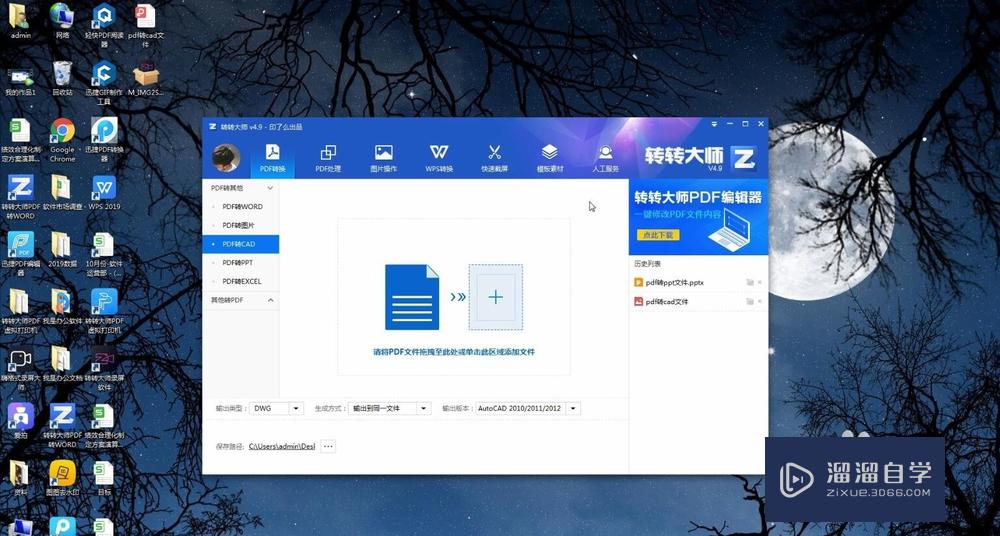
第2步
在左侧的菜单栏中。选择【pdf转cad】的功能
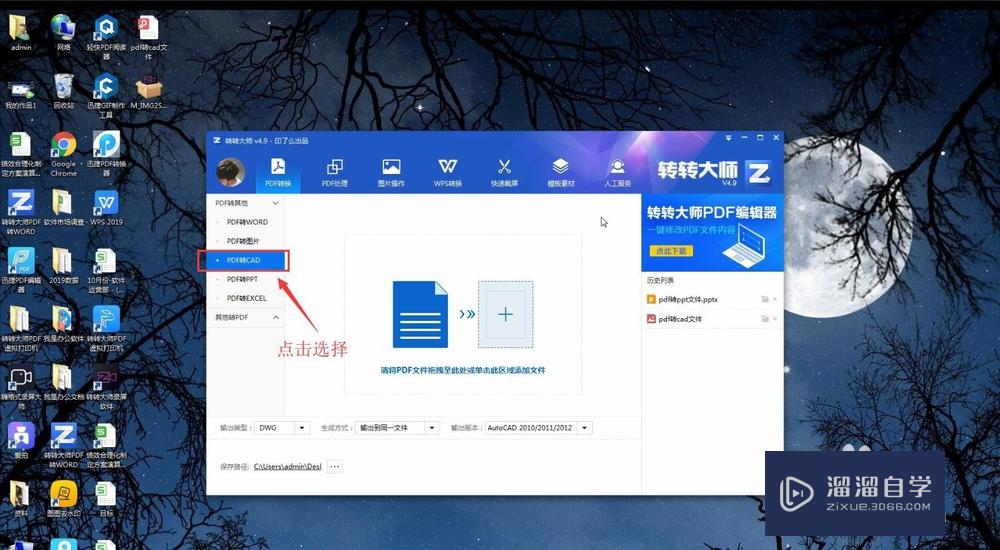
第3步
把需要转换格式的pdf文件拖入编辑器的方框内。即可完成导入
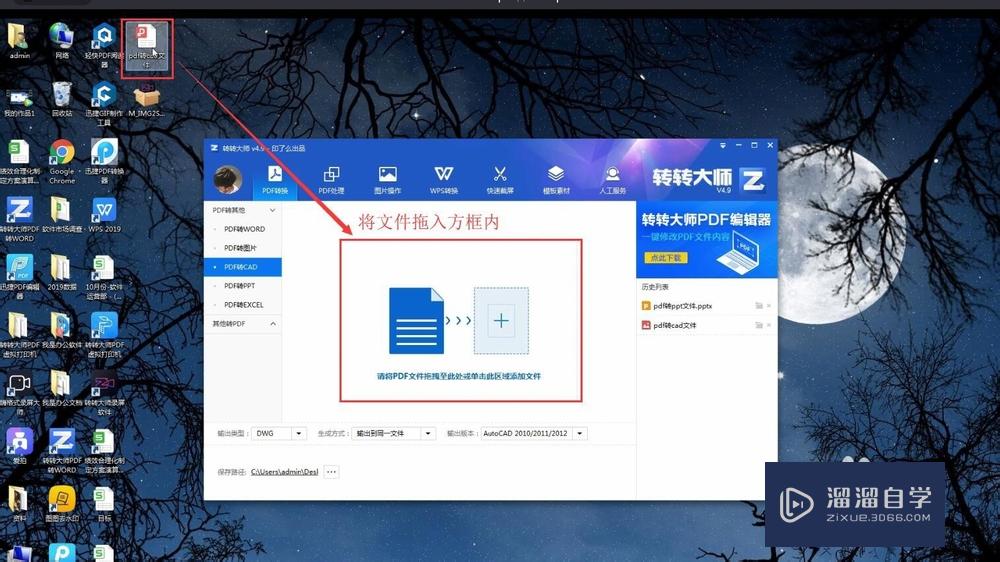
第4步
在两个方框内分别输入需要转换的pdf文件的起止页码
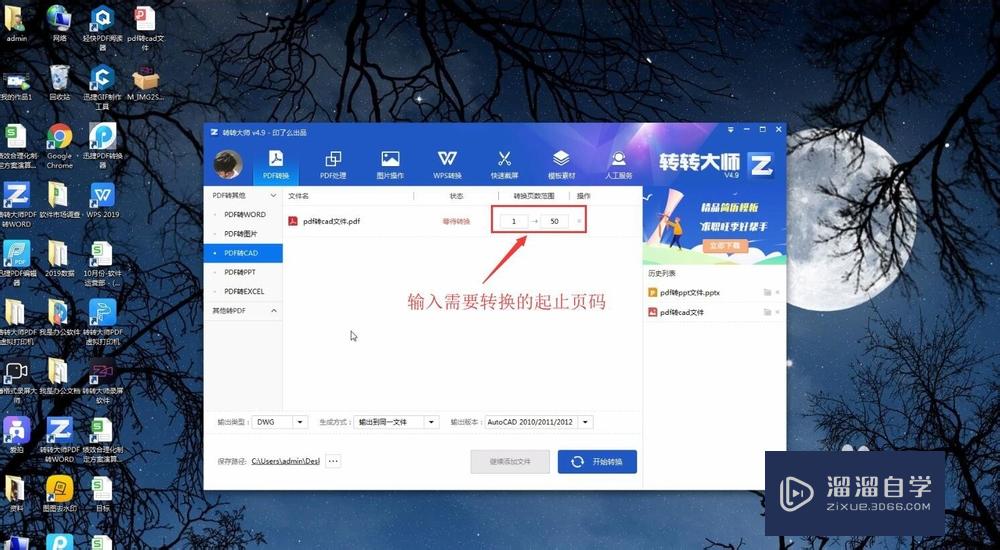
第5步
左下角选择输出的文件类型。支持“dwg”“dxf”两种格式
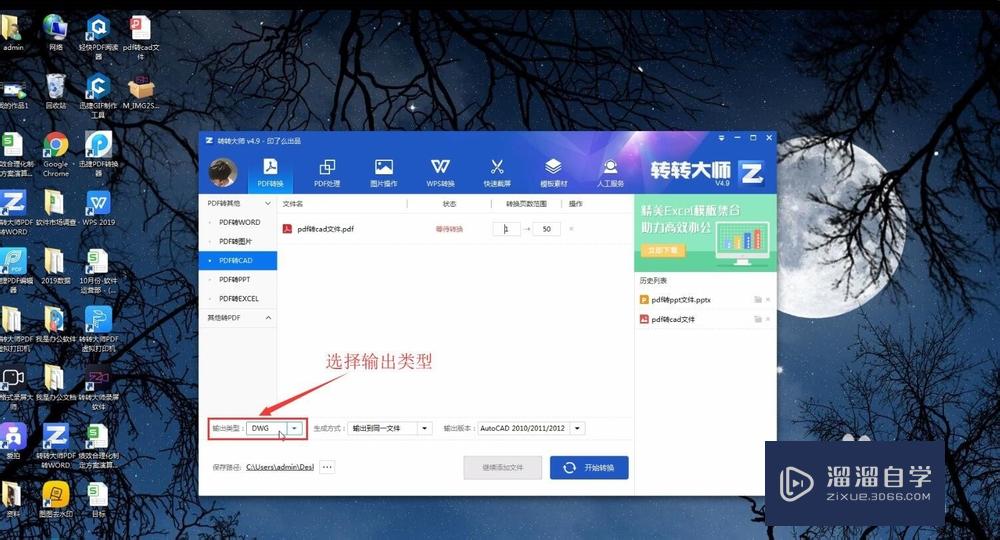
第6步
再选择生成方式。可选择“每页输出一个文件”或者“输出到同个文件”
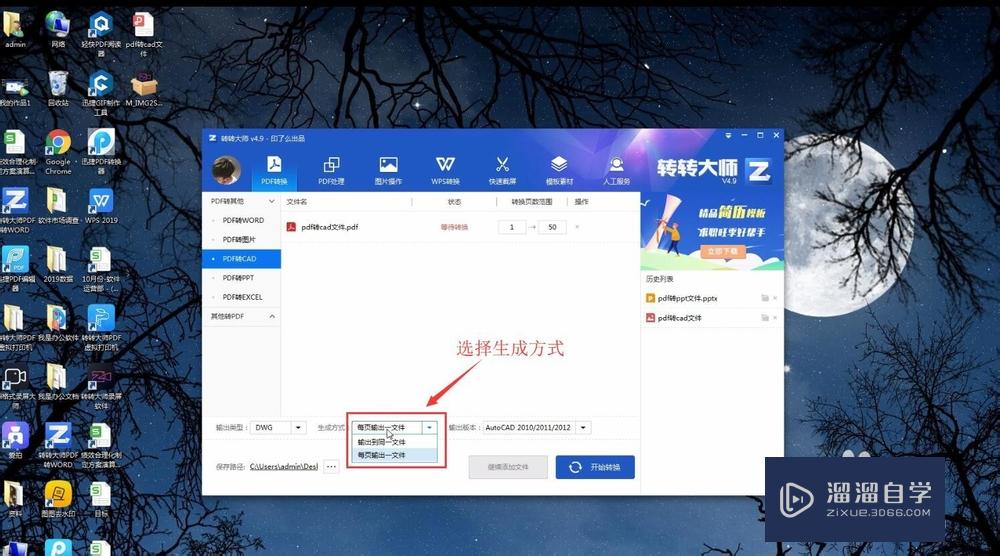
第7步
最后选择文件输出版本。多种版本可选。可根据自己需求选择哦~
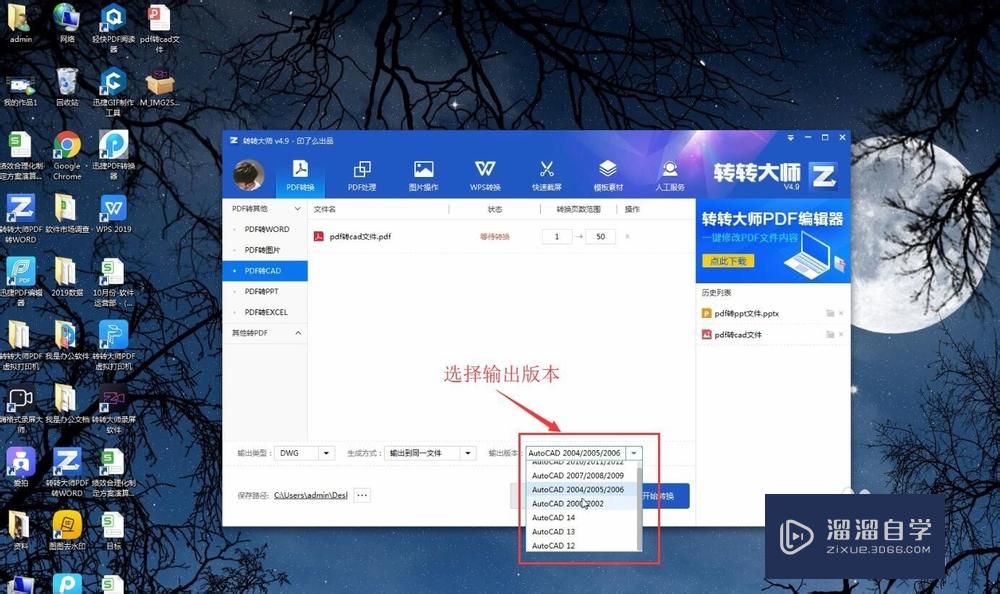
第8步
都设置好了之后。就可以点击右下角【开始转换】的按钮。进行文件转换啦
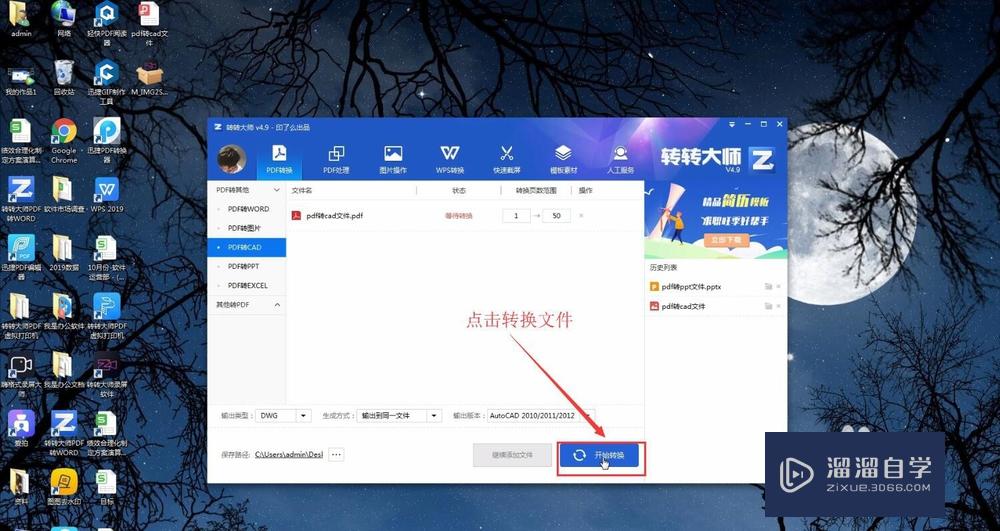
第9步
稍等片刻。即可完成转换
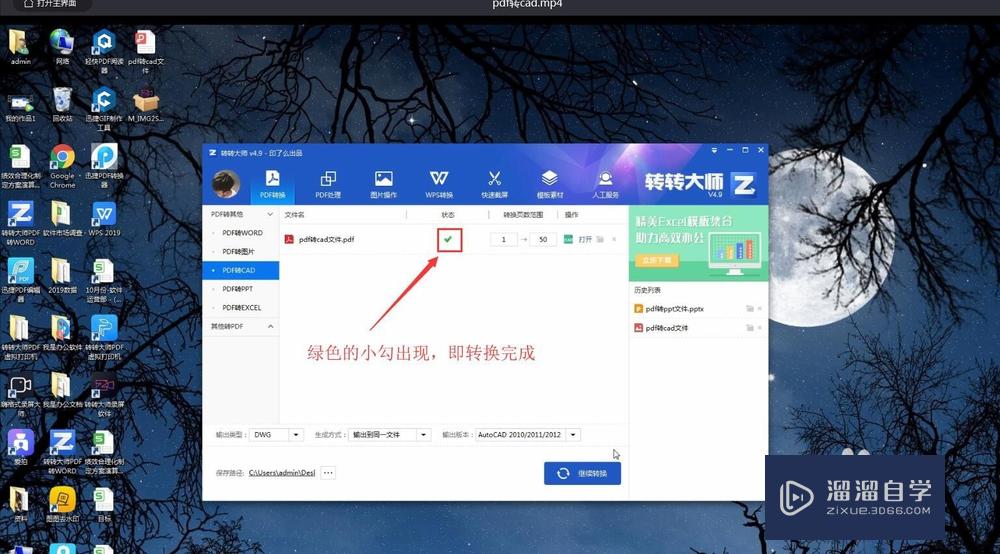
第10步
点击设置页码后方的打开按钮。即可打开转换完成的文件
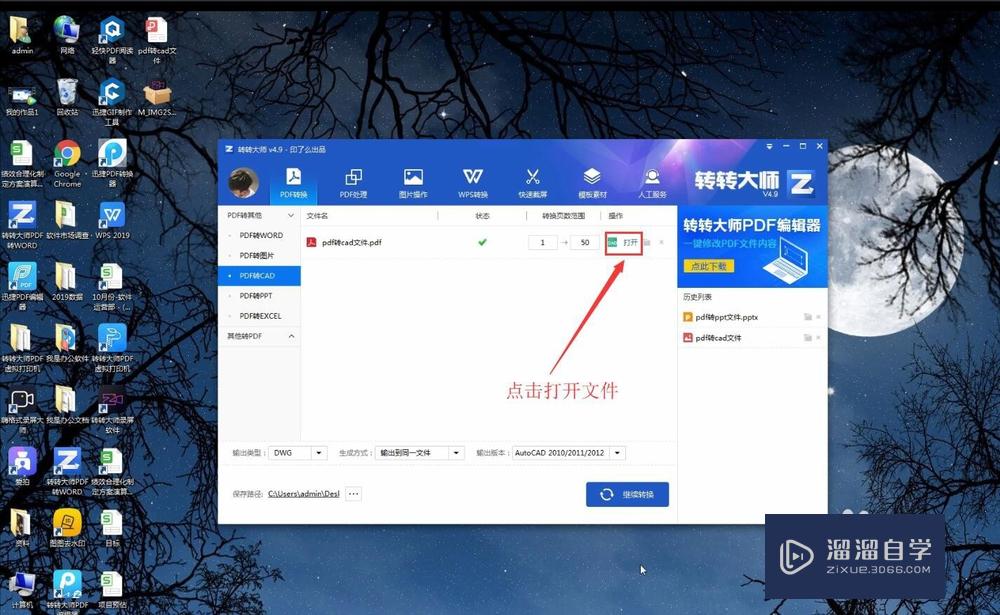
以上关于“PDF怎么转CAD(pdf怎么转cad图纸)”的内容小渲今天就介绍到这里。希望这篇文章能够帮助到小伙伴们解决问题。如果觉得教程不详细的话。可以在本站搜索相关的教程学习哦!
更多精选教程文章推荐
以上是由资深渲染大师 小渲 整理编辑的,如果觉得对你有帮助,可以收藏或分享给身边的人
本文标题:PDF怎么转CAD(pdf怎么转cad图纸)
本文地址:http://www.hszkedu.com/57824.html ,转载请注明来源:云渲染教程网
友情提示:本站内容均为网友发布,并不代表本站立场,如果本站的信息无意侵犯了您的版权,请联系我们及时处理,分享目的仅供大家学习与参考,不代表云渲染农场的立场!
本文地址:http://www.hszkedu.com/57824.html ,转载请注明来源:云渲染教程网
友情提示:本站内容均为网友发布,并不代表本站立场,如果本站的信息无意侵犯了您的版权,请联系我们及时处理,分享目的仅供大家学习与参考,不代表云渲染农场的立场!